Filmek a zsebedben, akár nyaralás közben is – PC World Online
Ha nyaralni mész, ne a filmek legyenek a fókuszban, de azért jó, ha felkészülsz arra, hogy egy-egy napon esetleg nem tudsz vagy nem akarsz kimozdulni a szállodai szobából.
Különösképpen Ázsiában és főleg nyáron, de az Egyesült Államokban és Európa számos országában is könnyen előfordulhat, hogy szakad az eső, mintha dézsából öntenék – máskor pedig az előző napok túl tömény programja miatt egyszerűen csak elfáradsz, ezért szeretnél egy kis szünetet tartani.
Ilyenkor jól jöhet, ha van nálad néhány film, de még jobb, ha az otthoni NAS-on tárolt teljes filmgyűjteményedhez hozzáférsz.
Filmek, sorozatok NAS-ról
A NAS, vagyis a hálózati fájltároló minden esetben jobb eszköz videók streamelésére, mint a számítógép – egyszerűen azért, mert nem igényel törődést.
Elég egyszer beállítani, és onnantól kezdve a felmásolt képek, zenék és filmek folyamatosan elérhetők távolról is, ráadásul mivel egy NAS jellemzően mindig üzemel, így még abból sem lehet probléma, hogy esetleg elfelejted bekapcsolni.
Amennyiben egy hálózati adattároló támogatja a távoli elérés funkciót, az rendszerint a következőképpen működik: a NAS-ra az alkalmazásboltból telepíteni kell egy kiszolgálót, a kliensre (esetünkben tabletre vagy telefonra) pedig egy alkalmazást, amely a kiszolgálóhoz interneten keresztül csatlakozva képes letöltés nélkül lejátszani a filmeket.
A QNAP például a QVideo, a Synology pedig a DS Video alkalmazást adja a videók távoli eléréséhez.

Egy QNAP NAS esetében a folyamat a következőképpen néz ki (de más tárolóknál is hasonló a beállítás menete):
- Telepítsd a médiaszervert az alkalmazásboltból – a QNAP esetében ez a Multimedia Console alkalmazás, valamint a Video Station modul telepítését jelenti. Előbbi a tartalmak indexelését, adott esetben átkódolását és a felhasználói jogosultságok kezelését intézi, a Video Station modul pedig arról gondoskodik, hogy a kliensek felé továbbítsa a multimédiás fájlokat.
- Nyisd meg a Video Station alkalmazást, majd add hozzá a NAS filmeket és sorozatokat tartalmazó mappáját a könyvtárlistához – beállíthatod azt is, hogy a mappában filmek vagy sorozatok vannak, így a Multimedia Console az internetről mindenféle metaadatot, illetve posztert is le tud tölteni. Vedd figyelembe, hogy a fájlok számától függően az indexelés és az előnézeti képek előállítása hosszabb időt is igénybe vehet.
- Ha még nem tetted volna, aktiváld a NAS-on a myQNAPcloud Link funkciót az egyszerű csatlakozáshoz. (Ha szükséges, hozd létre myQNAPcloud-fiókodat is.)
- Telepítsd a tabletre (vagy telefonra) a Qvideo alkalmazást.
- Lépj be az alkalmazásban is a myQNAPcloud-fiókba, és várd meg, amíg az app megtalálja a NAS-t. Válaszd is ki, majd add meg a belépési adatokat.
- Sikeres belépést követően a hamburgermenüben csak a TV Shows vagy a Movies mappára kell böknöd, és máris indulhat a mozi.
Képek biztonsági mentése
A nyaraláson készült fotókról és videókról érdemes rendszeresen biztonsági mentést készíteni. Ha nem szeretnéd túlbonyolítani a dolgot, akkor a legjobb, amit tehetsz, hogy iPhone-on az iCloud, Androidon pedig a Google Drive saját biztonsági mentés funkcióját aktiválod – ha máshogy nem, akkor legalább a nyaralás időtartamára. Ez mindössze egyetlen kattintás, és semmilyen extra alkalmazás telepítését nem igényli. Azt viszont ellenőrizd, hogy van-e elég szabad kapacitás a felhőben. Ha nincs, akkor érdemes lehet a nyaralás hónapjára előfizetni 50-100 GB extra tárhelyre, mert ez mindössze néhány száz forintba kerül.
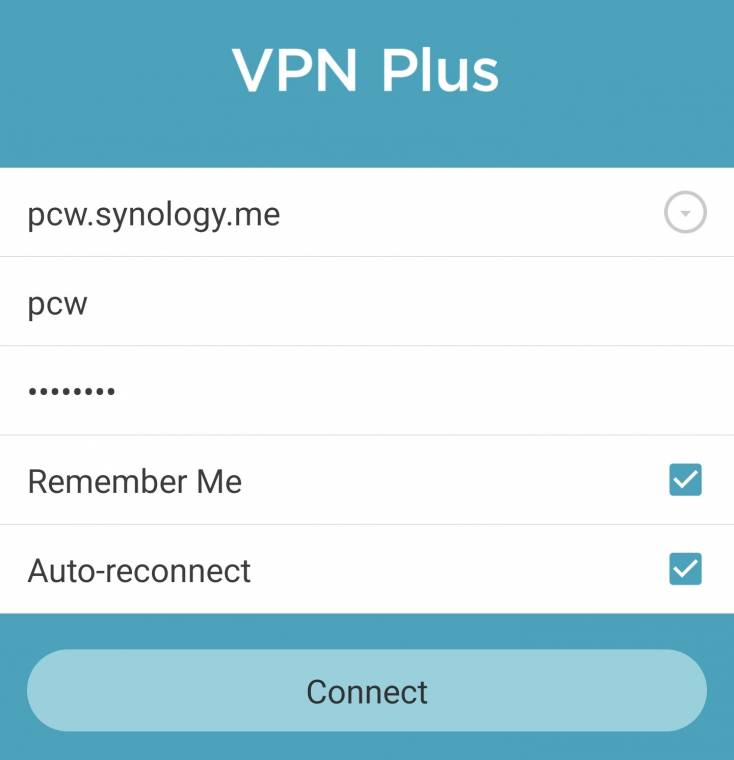
Streaming szolgáltatók
Ha rendelkezel streaming előfizetéssel, akkor természetesen jó alternatíva lehet ez is, de annyi megkötéssel, hogy repülőgépen vagy repülőtéren ez nem életképes a stabil és gyors online elérés hiánya miatt. A streaming szolgáltatóknál a kínálattal nem lesz probléma, viszont borsot törhet az orrod alá az, hogy nem minden szolgáltatás érhető el a világ összes országában.
Ez a fajta korlátozás IP-cím alapján működik, ezért nagyon egyszerűen megkerülhető; csak egy VPN-szolgáltatás szükséges hozzá. A fizetős verziók (ilyet könnyen találhatsz egy egyszerű Google-kereséssel) stabilabbak és gyorsabbak, de megvan az a hátrányuk, hogy egyes területeken a népszerű szolgáltatókat országos szinten tilthatják, így pedig egy centiméterrel sem kerülsz közelebb a filmekhez. Ha viszont van otthon egy komolyabb NAS-od vagy routered, akkor az jó eséllyel tud VPN-szerverként is működni, amihez távolról kapcsolódva éppen úgy használhatod az internetet, mintha otthon ülnél a PC előtt. Synology NAS-sal vagy routerrel például az otthoni VPN pár pillanat alatt beüzemelhető.
- Töltsd le az VPN Server Plus alkalmazást a routerre/NAS-ra.
- Indítsd el a programot, majd engedélyezd a Synology VPN-t. Ne felejtsd el, hogy a hozzáférést a felhasználói engedélyeknél is engedélyezni kell.
- Ha még nem tetted volna, aktiváld a DDNS-funkciót, hogy a folyamatosan változó IP-cím helyett könnyen megjegyezhető elérési útvonalat használhass (pl. pcw.synology.me).
- Töltsd le a tableted/telefonod alkalmazásboltjából a Synology VPN Plus appot, írd be az elérési útvonalat és a belépési adatokat a csatlakozáshoz.
- Használd a tabletet úgy, mintha közvetlenül az otthoni hálózatra csatlakoznál vele. Tipp: ha NAS-t használsz, akkor szükség lehet portátirányítás beállítására is.
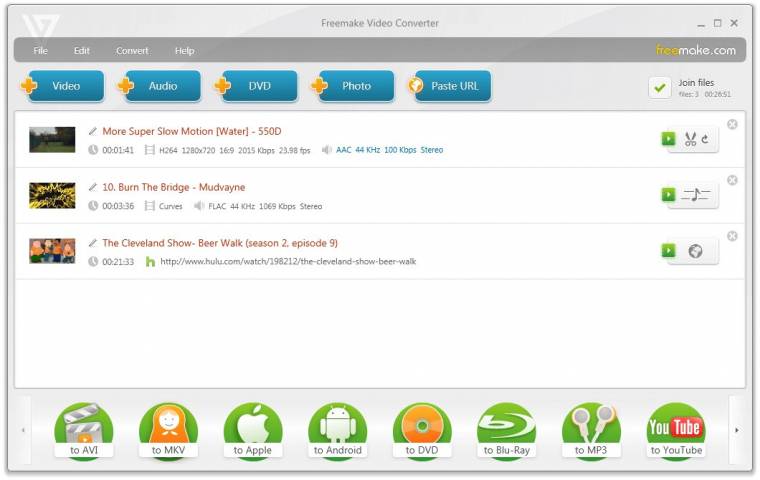
Legyen nálad offline elérhető tartalom is!
Bár jó dolog, ha eléred az otthoni NAS-on tárolt filmeket, ne feledkezz meg arról sem, hogy repülőgépen, repülőtéren vagy autóban, vonaton általában nincs (elég gyors) internet, így a NAS- és streamelérés nem kivitelezhető. Ha azt tervezed, hogy a hosszú utazás során is filmekkel fogsz kikapcsolódni, akkor érdemes bekészíteni 10-15 filmet a tabletre. Ez nagyjából 20-30 órányi mozit jelent, ami még a hazaútra is elegendő lesz. A baj csak az, hogy egy full HD felbontású film 5-10 GB-nyi helyet is elfoglalhat, így egyáltalán nem biztos, hogy ennyi mozifilm el is fér a tablet belső adattárolóján. A megoldást a filmek újratömörítése jelenti: egy kétórás film akár 1,5-2 GB-nyi helyen is elfér úgy, hogy tableten a minőséggel sem lesz probléma. Az újratömörítéshez a Freemake Video Convertert ajánljuk, amely teljesen ingyenes, és a gyári profilokkal is tökéletes munkát végez. Szinte minden formátumot támogat, és nemcsak a képet, hanem a hangot is kezelésbe veszi az optimális eredmény érdekében.
Ha hasznosnak találtad a cikket, akkor szerezd be a 2022/06-os PC World magazint, abban ugyanis még több ilyet találsz, ráadásul ajándékba jár hozzá néhány értékes szoftver és egy PC-s játék is.


